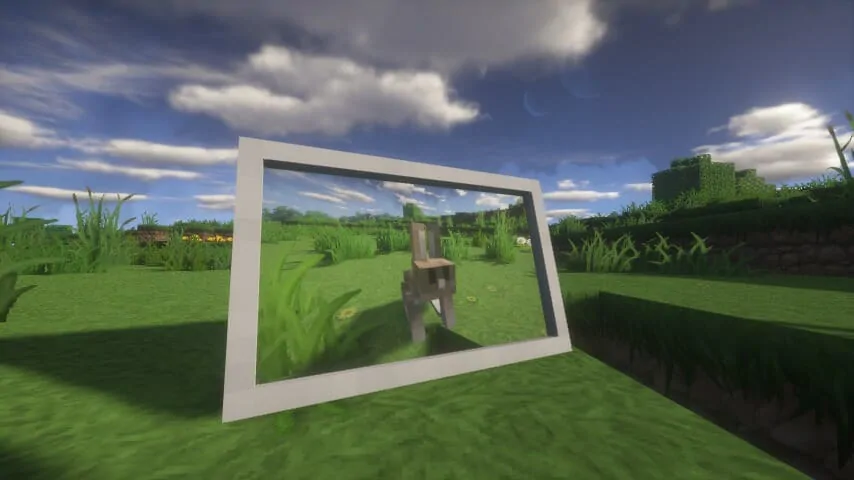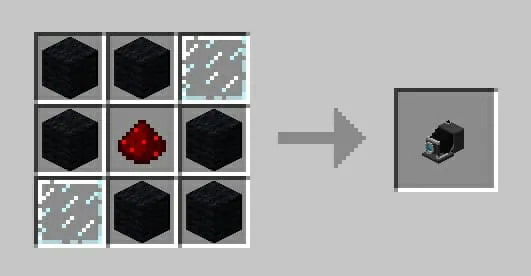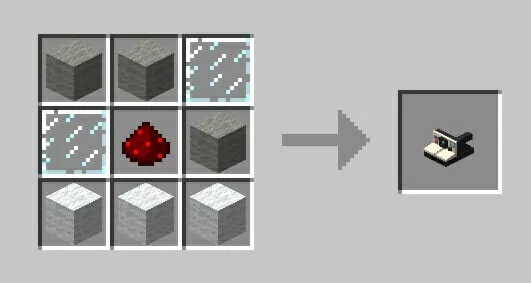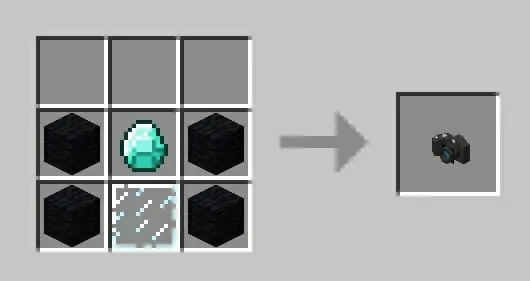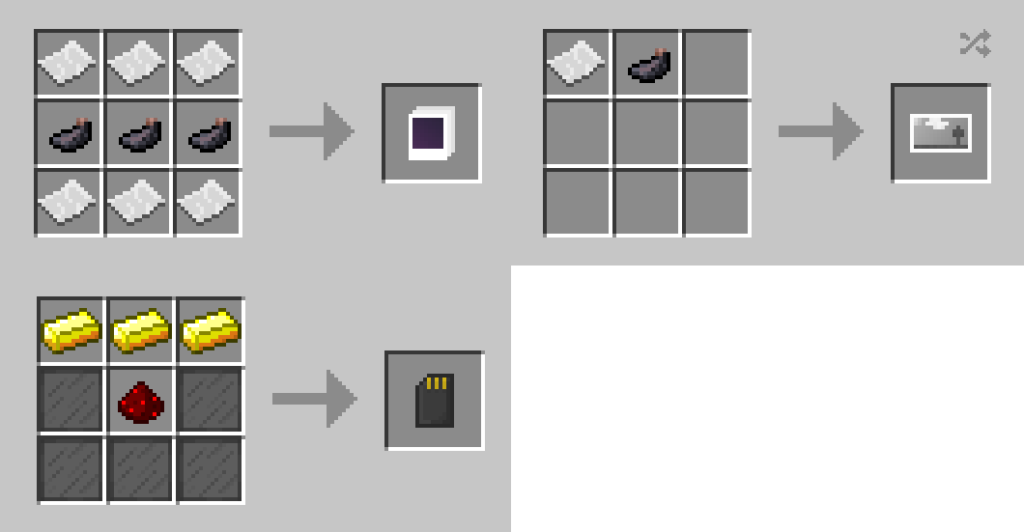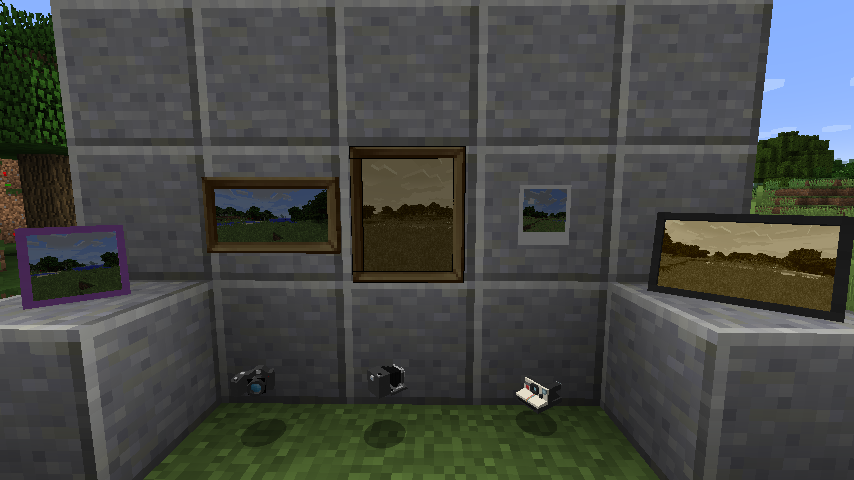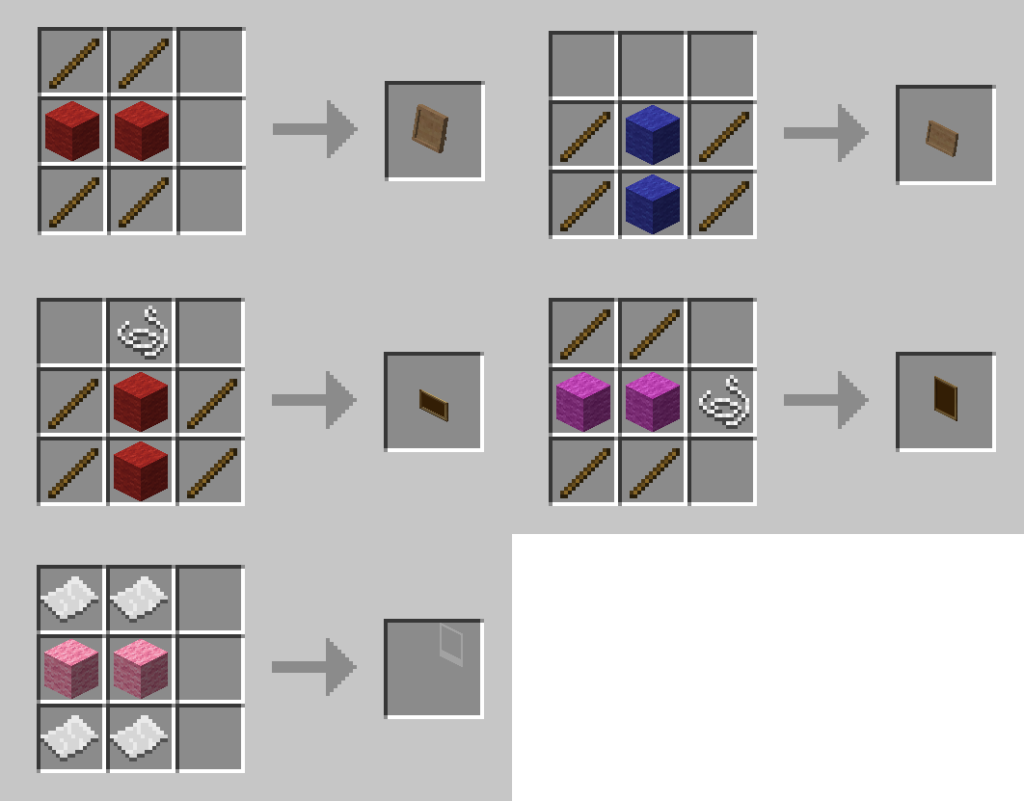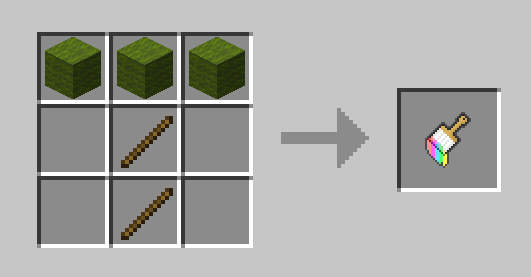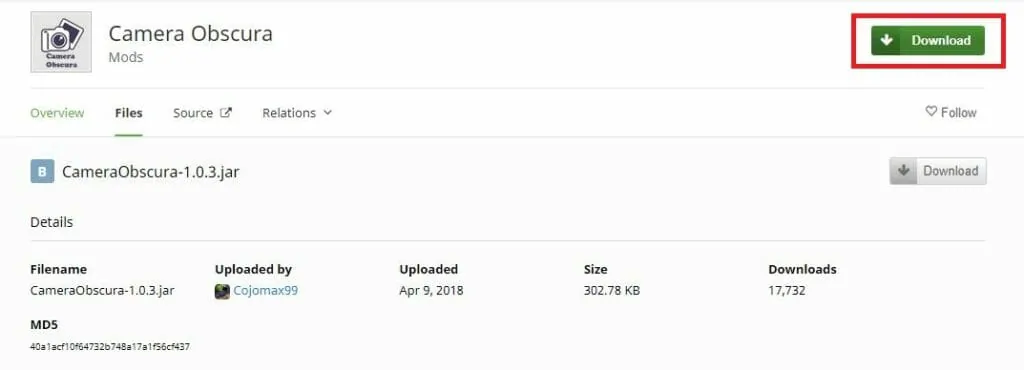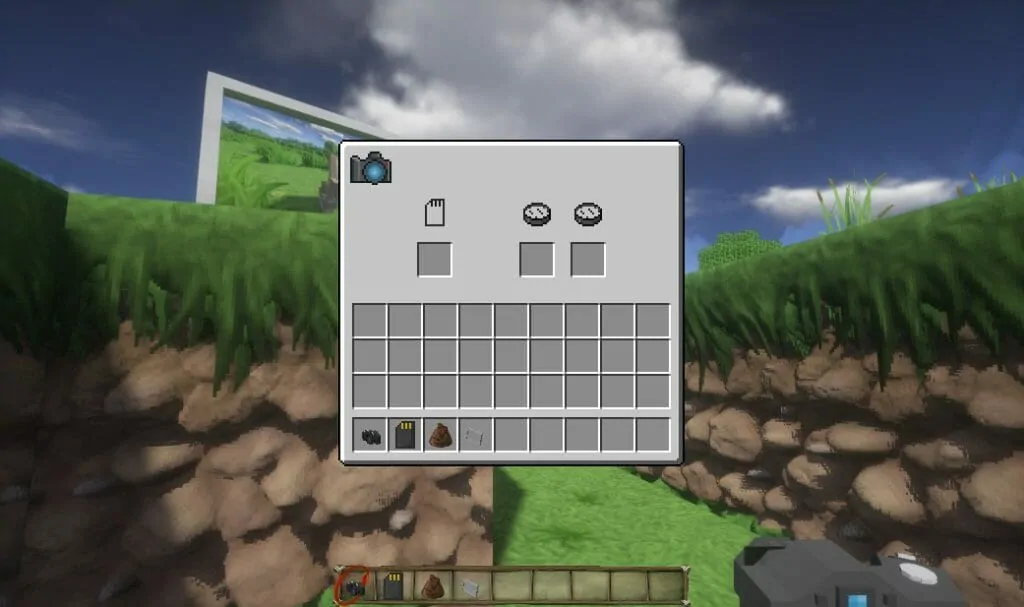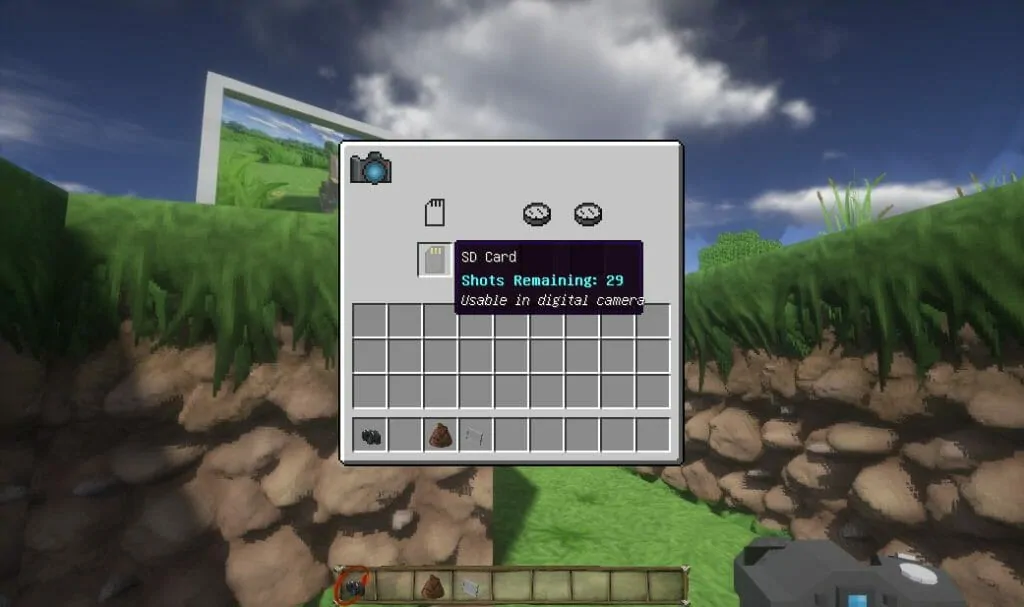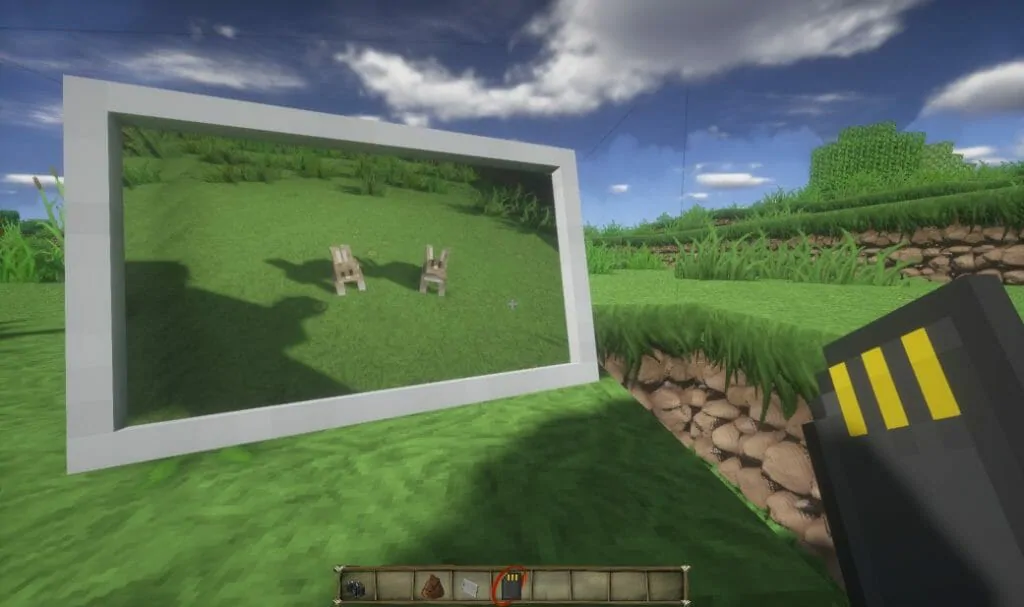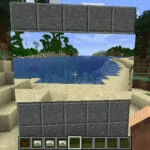影モッドを入れたマイクラって風景がめっちゃキレイですよね!(゚∀゚) マイクラ内で散歩している際に珍しい動物や地形を見つけたら、お気に入りの写真として残しておきたい!って人もいると思います。
今回はそんな人たち向けの、撮った写真をそのままマイクラ内に飾ることのできる『カメラ』と『写真立て』を追加するモッドについてご紹介します。
その名も... Camera Obscura Mod !!!
▼旅先で出会った可愛らしい小動物の写真もこの通り。いんすたばえ(´∀`)
それぞれ性能の違う数種類のカメラや写真立てを追加
Camera Obscuraモッドを追加すると、性能の違う3つのカメラ、および撮った写真を保存するメモリーカードなども追加します。
それぞれ性能の違う数種類のカメラや写真立てを追加
▼レトロな画調の写真が撮影できるオールドカメラ(Ye Olde Camera)
▼やや味のあるノイズが乗った写真が撮れるポラロイドカメラ(Polaroid Camera)
▼クリアでキレイな写真が撮れるデジタルカメラ(Digital Camera)
また、それぞれのカメラに対して、撮った写真を保存するためのメモリーも用意されています。本格的ですね!
▼左上からポラロイド写真、写真フィルム、メモリーカード
カメラに録画デバイスを挿入し、撮影後にデータをもって写真立てに"右クリック"することで写真を貼ることができます。
写真を飾るための写真立て
そして、撮った写真を飾るための写真立ても、複数追加されます!
▼壁に掛けるものから机の上に置いてあるようなものまで、様々な建築物に対応できる写真立てが追加されます。
また、一緒に追加される『フレームブラシ(Frame Brush)』を使用することで、既に置いた写真立てに"右クリック"すると色を変えることもできます。
▼こんな感じで、フレームの色を調整することで部屋や家具の雰囲気に合わせることも可能。
ダウンロード&導入方法
※前提Mod:Minecraft Forge
・上記のリンクにアクセスし、最新版(一番上)のモッドファイルをクリックし、右上の『Download』ボタンを押してMod本体(.jarファイル)をダウンロードしてください。
・『.minecraft』内の『mods』フォルダーを開き、ダウンロードしたMod本体(.jarファイル)をそのまま入れてください。
・マイクラを起動し、アイテム画面にCamera Obscura Modのアイテムが追加されていればModの導入は完了です!
モッドの使い方
続いてモッドで追加されるカメラの使い方を説明します!
3種類のいずれかのカメラを持ち、『Shiftキー』+『右クリック』を押してください。
すると以下のようなウィンドウが開きます。
次にそれぞれのカメラに対応する"記録メディア"を、ウィンドウの枠内に入れます。
▼この場合、デジタルカメラを使っているので、メモリーカードをドラッグして入れます。
そうしたら撮影準備は完了です!あとはカメラを持ちながら『右クリック』するとカシャッと撮影音がして、画面に映っている風景が撮影されます。
あとは記録メディアをカメラから取り出し、手にもって写真立てに『右クリック』すると撮影した写真がフレーム内に飾られるのです( ゚д゚)スゲー
どうでしょうか!こんな感じでマイクラ内で出会った素敵な風景を、思い出として飾っておけます。
家を作ったときに内装を彩る飾りにもなるので、是非導入してみてくださいね!(゚∀゚)